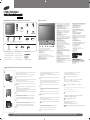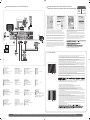Samsung 570DX Schnellstartanleitung
- Kategorie
- Auto-TFT-Monitore
- Typ
- Schnellstartanleitung

See the User’s Manual for further instructions for installation and adjustment. / Reportez-vous au manuel de l’utilisateur pour obtenir des instructions supplémentaires sur l’installation et le réglage.
Installing the Stand KIT / Seuls les boulons fournis doivent être utiliser
D-Sub Cable /
Câble de signal VGA
Power Cord / Fil électrique
Batteries (AAA X 2)
(Not available in all locations) /
Piles (AAA X 2)
(N’est pas disponible dans toutes
les agences)
Remote Control /
Télécommande
LCD Display / Affichage LCD
User’s Guide, MDC software /
Guide de l’utilisateur,
logiciels MDC
Quick Setup Guide /
Guide d’installation rapide
Warranty Card (Not available in all locations) /
Carte de Garantie
(N’est pas disponible dans toutes les agences)
Unpacking Your LCD Display / Déballage de votre Affichage LCD
Cover-hole
/ Bouchon
BNC to RCA Adapter Jack /
Jack adaptateur BNC/RCA
Wall Mount KIT / Kit de fixation au mur
Speaker Set / Kit haut-parleurs
Screw (4EA) TAPTITE : M4 x L15 /
Vis: (4EA) TAPTITE : M4 x L15(4EA) TAPTITE : M4 x L15 TAPTITE : M4 x L15TAPTITE : M4 x L15
DVI Cable / Câble DVI
Semi Stand /
Support provisoire
BNC Cable / Câble BNC
BN68-01365C-01
Front / Façade
1. Opens the on-screen menu and exits from the menu or closes the adjustment menu.
2. Moves from one menu item to another vertically or adjusts selected menu values.
3. Moves from one menu item to another horizontally or adjusts selected menu values. Adjusts the audio volume.
4. Activates a highlighted menu item.
5. Switches from PC mode to Video mode.
6. Push the PIP button to turn the PIP screen On / Off.
7. Turns the LCD Display On/Off.
1. Il permet d’ouvrir l’OSD et d’activer un élément de menu en surbrillance.
2. Déplace d’un poste du menu à un autre verticalement ou ajuste la valeur du menu sélectionné.
3. Déplace d’un poste du menu à un autre horizontalement ou ajuste la valeur du menu sélectionné. Ajuste également le
volume du son.
4. Pour sélectionner le menu d’afchage à l’écran OSD.
5. SOURCE llume l’indicateur du signal d’entrée en cours de présentation.
6. Appuyez sur ce bouton pour contrôler la fenêtre PIP.
7. Utiliser ce bouton pour allumer et éteindre le moniteur.
1. To protect your product, a Cover Hole is included as an accessory. This protects the hole at the bottom of the monitor where the stand is inserted.
If you install a wall mount kit for your monitor, please place the Cover Hole over it.”
2. Insert it into the hole at the bottom of the monitor. Insert the screw provided with the Cover Hole into the marked place and fasten it firmly.
The resolution may differ for each product model. For information on the optimal resolution, refer to the user manual.
1. Pour protéger votre produit, un bouchon est fourni avec les accessoires. Il permet de protéger l’orifice à l’arrière du moniteur où le support est inséré.
Si vous installez un kit de support mural pour votre moniteur, placez-y le bouchon.”
2. Insérez-le dans l’orifice à l’arrière du moniteur. Insérez la vis fournie avec le bouchon dans l’emplacement indiqué et serrez-la fermement.
La résolution peut être différente pour chaque modèle de produit. Pour plus d’informations à propos de la résolution optimale, reportez-vous au
manuel de l’utilisateur.
1. Zum Schutz Ihres Geräts ist eine Abdecköffnung als Zubehör verfügbar. Diese schützt die Öffnung an der Unterseite des Monitors, in die der Fuß
eingesetzt wird.
Wenn Sie eine Wandhalterung für Ihren Monitor installieren, bringen Sie die Abdecköffnung darüber an.
2. Setzen Sie die Abdecköffnung in die Aussparung an der Unterseite des Fernsehgeräts ein. Drehen Sie die zusammen mit der Abdecköffnung zur
Verfügung gestellte Schraube in die markierte Stelle, und ziehen Sie sie fest an.
Die Auflösung kann vom tatsächlichen Gerätemodell abweichen. Weitere Informationen zur optimalen Auflösung finden Sie im Benutzerhandbuch.
1. A termék védelme érdekében tartozékként.egy nyílásfedelet mellékeltünk. Ez védi a monitor alján lévő nyílást, ahová az állvány csatlakozik.
Ha fali szerelőkészletet telepít a monitorhoz, helyezze a nyílásfedelet a nyílás fölé.
2. Helyezze azt a monitor alján lévő nyílásba. Helyezze a nyílásfedéllel együtt szállított csavart a jelölt helyre, és erősen húzza meg azt.
Az egyes modellek felbontása eltérő lehet. Az optimális felbontással kapcsolatban további tudnivalókat a használati utasításban talál.
1. Per proteggere il prodotto, viene fornito come accessorio un copriforo. Questa copertura consente di proteggere il foro sul fondo del monitor dove
viene inserito il supporto. Se si installa un kit per il montaggio a parete, posizionarvi sopra il copriforo.”
2. Inserirlo nel foro presente sul fondo del monitor. Inserire la vite fornita con il copriforo nel punto identificato e serrare saldamente.
La risoluzione può essere differente a seconda del modello di prodotto. Per informazioni sulla risoluzione ottimale, consultare la Guida
dell’utente.
1. Aby chronić produkt, w zestawie akcesoriów zamieszczono pokrywkę otworu. Chroni ona otwór w dole monitora, w miejscu, gdzie wsuwana jest
podstawa. W przypadku użycia zestawu do montażu na ścianie należy otwór zakryć pokrywką.
2. W tym celu należy założyć pokrywkę na otwór w spodniej części monitora. Umieść wkręt dostarczony wraz z pokrywką otworu w oznaczone
miejsce i dokręć go pewnie.
Rozdzielczość może się różnić w zależności od modelu. Informacje na temat optymalnej rozdzielczości znajdują się w instrukcji obsługi.
1. Para proteger o seu produto, existe uma Cobertura de orifício incluída como acessório. Esta protege o orifício na parte inferior do monitor, onde se
insere a base. Se instalar um kit de montagem na parede para o monitor, coloque a Cobertura de orifício por cima deste.
2. Introduza-a no orifício, na parte inferior do monitor. Introduza o parafuso fornecido com a Cobertura de orifício no local marcado e aperte-o com
firmeza.
A resolução pode variar em função de cada modelo. Para obter informações sobre a resolução ideal, consulte o manual do utilizador.
1. Для защиты устройства в комплект поставки включена защитная крышка. Это приспособление защищает отверстия в нижней части
монитора, в которое вставляется подставка. При установке к монитору набора для настенного крепления необходимо поместить
защитную крышку на него
2. Вставьте подставку в отверстие в нижней части монитора. Вставьте винт, прилагаемый к защитной крышке, в помеченное отверстие и
надежно затяните его.
В зависимости от модели разрешение может быть разным. Для получения сведений об оптимальной настройке разрешения см.
руководство пользователя.
1. Para proteger el producto, se incluye como accesorio una tapa. Con ella se protege el orificio de la parte inferior del monitor donde se inserta el soporte.
Si instala el monitor en un montaje mural cubra el orificio con la tapa.
2. Insértela en el orificio de la parte inferior del monitor. Inserte el tornillo suministrado con la tapa en el lugar marcado y apriételo firmemente.
La resolución puede ser diferente en cada modelo del producto. Para obtener más información acerca de la mejor resolución, consulte la
guía del usuario.
1. För att skydda produkten inkluderas ett hålskydd som tillbehör. Det här skyddar hålet i skärmens undersida när stativet förs in.
Om du installerar ett väggstativ för skärmen skall du placera hålskyddet över det.
2. Sätt i det i hålet i skärmens nedre del. Skruva i medföljande skruvar i hålskyddet på markerad plats och dra åt ordentligt.
Upplösningen kan variera för varje produktmodell. För information om optimal upplösning, se bruksanvisningen.
1. Ürününüzü korumak için, aksesuar olarak Delik Kapağı mevcuttur. Bu monitörün altındaki altlığın takılacağı deliği korur.
Monitörünüze duvara montaj kiti taktıysanız, üzerindeki Delik Kapağı’nı çıkarın.”
2. Altlığı, monitörün alt tarafındaki deliğe takın. Delik Kapağı ile birlikte verilen vidayı işaretli yere takın ve sıkıştırın.
Çözünürlük her ürün modeline göre değişebilir. En iyi çözünürlük için kullanıcı kılavuzuna bakın.
1. 製品を保護するために、アクセサリーにカバーホールが含まれています。これは、スタンドを挿入するモニター底面の穴を保護するものです。
お使いのモニターにウォールマウントキットをを率蹴る場合は、この穴にカバーホールを使用してください
2. モニター底面の穴にこれを挿入します。カバーホールに付属するネジをマークのある場所に挿入し、しっかりと締め付けます。
解像度は、製品のモデルによって異なる場合があります。最適な解像度の詳細については、ユーザーマニュアルを参照してください。
1. 为了保护您的产品,附件中提供了一个孔护盖。此孔护盖可以保护显示器底部插入支架的孔。如果您的显示器安装了壁挂支架套件,请将孔护盖盖住
该孔。”
2. 将孔护盖插到显示器底部的孔,然后将孔护盖随附的螺丝插入标记位置并拧紧。
产品的的分辨率可能因型号不同而略有差异。有关最佳分辨率的详细信息,请参阅用户手册。
1. 為保護您的產品,附件中提供了插孔蓋。這可保護顯示器底部插入支架的插孔。若要為顯示器安裝掛牆套件,請將插孔蓋安置在插孔上。
2. 將其插入顯示器底部的插孔。將與插孔蓋一起提供的螺絲插入標示位置,並穩固旋緊。
解析度可能因各種產品型號而異。欲瞭解最佳解析度的資訊,請參閱《使用手冊》。
1. Drücken Sie diese Taste, um das OSD-Menü zu öffnen und das hervorgehobene Menüelement zu
aktivieren.
2. Wenn das Menü zur Bildschirmeinstellung aktiv ist: Schließen Sie mit der Exit-Taste (Ende) den
Menübildschirm oder das Einstellungsmenü.
3. Drücken Sie diese Taste, um vertikal von einem Menübefehl zum nächsten zu wechseln oder die
Werte für das ausgewählte Menü anzupassen.
4. Diese Tasten dienen dazu, Optionen auf dem Menü hervorzuheben und einzustellen.
5. Schaltet die LED für Eingangssignal ein, das zurzeit angezeigt wird.
6. Jedes Mal, wenn Sie diese Taste drücken, ändert sich die Signalquelle des PIP-Fensters.
7. ücken Sie diese Taste, um den Monitor ein- und auszuschalten.
1. Ezzel a gombbal lehet megnyitni az OSD (Képernyőn lévő kijelzés) menüt, és azon belül a kijelölt
menütételt aktiválni.
2. Menütételek közötti függőleges mozgáshoz, vagy a kiválasztott menüértékek beállításához.
3. Menütételek közötti vízszintes mozgáshoz, vagy a kiválasztott menüértékek beállításához.
A hangerő is ezekkel állítható.
4. azon belül a kijelölt menütételt aktiválni.
5. PC módból Video módba kapcsol.
6. PIP Ennek a megnyomásával lehet a PIP (kép a képben) ablakot szabályozni.
7. Ezzel a gombbal lehet a monitor be- és kikapcsolni.
1. Utilizzare questo pulsante per aprire la visualizzazione OSD e attivare una voce di menu selezionata.
2. Consente di selezionare le voci di menu verticalmente oppure di regolare i valori del menu selezionato.
3. Consente di selezionare le voci di menu orizzontalmente oppure di regolare i valori del menu
selezionato. Inoltre, questi pulsanti consentono di regolare il volume dell’audio.
4. Utilizzato per selezionare il menu OSD.
5. SOURCE Passa dalla modalità PC alla modalità Video.
6. PIP Premere questo pulsante per controllare la nestra PIP.
7. Utilizzare questo pulsante per accendere e spegnere il monitor.
1. Służy również do zamykania menu OSD lub powrotu do poprzedniego menu.
2. Służy do przechodzenia w pionie z jednej pozycji menu do kolejnej lub do regulacji wybranej wartości
menu.
3. Służy do przechodzenia w poziomie z jednej pozycji menu do kolejnej lub do regulacji wybranej
wartości menu. Służy również do regulacji głośności.
4. Służy do wybierania menu OSD.
5. SOURCE Służy do przełączania między trybami PC i Video.
6. PIP Naciśnij ten przycisk, aby sterować oknem PIP (obraz w obrazie).
7. Przycisk ten służy do włączania i wyłączania monitora.
1. Abre o menu OSD. Também utilizado para sair do menu OSD ou regressar ao menu anterior.
2. Move de um item de menu para outro na vertical ou ajusta os valores de menu seleccionados.
3. Move de um item de menu para outro na horizontal ou ajusta os valores de menu seleccionados.
Também ajusta o volume de áudio.
4. Utilizado para seleccionar o menu OSD [Sair].
5. Passa do modo de PC para o modo Vídeo.
6. Prima este botão para controlar a janela PIP.
7. Utilize este botão para ligar e desligar o monitor.
1. Эта кнопка используется для открытия экранного меню (OSD) и активизации выделенного
пункта меню.
2. Обеспечивает перемещение между пунктами меню по вертикали или изменение значений
выбранныхпунктов меню.
3. Обеспечивает перемещение между пунктами меню по горизонтали или изменения значений
выбранных пунктов меню.Эта кнопка также обеспечивает регулировку уровня громкости. Эта
кнопка также обеспечивает регулировку уровня громкости.
4. Активизирует выбранный пункт меню.
5. Включает индикатор, соответствующий текущему входному сигналу, используемому монитором.
6. PIP Управление окном изображения PIP.
7. Эта кнопка служит для включения и выключения монитора.
1. Abre el menú OSD. También se usa para salir del menú OSD o volver al menú anterior.
2. Mueve verticalmente desde un elemento de menú a otro o ajusta los valores del menú seleccionados.
3. Mueve horizontalmente desde un elemento de menú a otro o ajusta los valores del menú
seleccionados.También ajusta el volumen del audio.
4. Botón Source (Fuente) Se usa para seleccionar el menú OSD.
5. Cambia desde modo de pantalla PC a modo de pantalla Video.
6. Pulse este botón para controlar la ventana PIP.
7. Use este botón para encender y apagar el monitor.
1. Använd den här knappen för att öppna OSD och aktivera en markerad menypost.
2. Flyttar vertikalt från en menypost till nästa, eller justerar valda menyvärden.
3. Flyttar horisontellt från en menypost till nästa, eller justerar valda menyvärden. Justerar även
ljudvolymen.
4. Aktivera en markerad menypost.
5. Tänder indikatorn för att indikera den ingångssignal som visas just då.
6. PIP Tryck på denna knapp för att kontrollera PIP-fönstret.
7. Med den här knappen sätter du på och stänger av bildskärmen.
1. Ekran menü sistemini açmak, menü ekranından çıkmak veya ekran ayar menüsünü kapatmak için bu
düğmeyi kullanın.
2. Bir menü öğesinden diğerine dikey olarak hareket eder veya seçilen menü değerlerini ayarlar.
3. Bir menü öğesinden diğerine yatay olarak hareket eder veya seçilen menü değerlerini ayarlar. Ayrıca
ses düzeyini de ayarlar.
4. OSD menüsünü seçmek için kullanılır.
5. PC modundan Video moduna geçirir.
6. PIP ekranını açıp/kapatmak (On/Off) için PIP düğmesine basın.
7. Bu düğmeyi monitörü açıp kapatmak için kullanın.
1. オンスクリーンメニューを開いたり、メニュー画面を終了したり、画面調整メニューを閉じるのに使用するボタンです。
2. メニュー項目を縦に移動したり、選択したメニューの値を調整します。
3. あるメニューアイテムから他のアイテムに水平移動し、選択されたメニューの値を調整します。
4. ハイライトされたメニュー項目を作動させます。
5. インジケータをオンにして、現在表示されている入力信号を表します。
6. ボタンを押すたびに、同時画面の信号ソースが変わります。
7. AV / S映像 / コンポーネント モ一ド
1. 打开OSD菜单。也用于退出OSD菜单或回到上一菜单。
2. 在菜单项之间垂直移动或调整选定的菜单值。
3. 从一个菜单选项垂直移动到另外一个,或者调整所选的菜单值。在电视模式下,
请选择电视频道。也调整音量。
4. 激活高亮显示的菜单项目。
5. 从PC模式切换到视频模式。
6. 按PIP按钮可以开/关“画中画”屏幕。
7. 使用这个按钮来打开或关闭显示器。
1. 使用此按鈕以開啟螢幕選單、退出選單畫面或關閉螢幕調整選單。
2. 從選單項目水平移動至另一個,或調整選取的選單值。
3. 從選單項目水平移動至另一個,或調整選取的選單值。調整音訊音量。
4. 啟動反白顯示的功能表項目。
5. 從 PC 模式切換至視訊模式。
6. 按下 PIP 按鈕以啟動或關閉 PIP 畫面。
7. 使用這個按鍵來打開或關閉顯示器。
Open the box and check the contents. Otwórz pudełko i sprawdź zawartość. Kutuyu açıp içindekileri kontrol edin.
Ouvrez la boîte et vérifiez la présence de tous les éléments.
Abra a caixa e confirme o conteúdo.
Öffnen Sie den Karton und überprüfen Sie den Lieferumfang.
Откройте коробку и проверьте содержимое.
Nyissa ki a dobozt, és ellenőrizze a tartalmát.
Abra la caja y compruebe el contenido.
Aprire la confezione e controllarne il contenuto.
Öppna förpackningen och kontrollera innehållet.
Cable /
Câble
Sold separately /
Vendu séparément
Manual /
Manuel
BN68-01365C-01WW.indd 1 2008-05-14 �� 10:40:08
Seite wird geladen ...
-
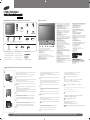 1
1
-
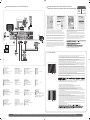 2
2
Samsung 570DX Schnellstartanleitung
- Kategorie
- Auto-TFT-Monitore
- Typ
- Schnellstartanleitung
in anderen Sprachen
- English: Samsung 570DX Quick start guide
- français: Samsung 570DX Guide de démarrage rapide
- español: Samsung 570DX Guía de inicio rápido
- italiano: Samsung 570DX Guida Rapida
- русский: Samsung 570DX Инструкция по началу работы
- polski: Samsung 570DX Skrócona instrukcja obsługi
- Türkçe: Samsung 570DX Hızlı başlangıç Kılavuzu
Verwandte Artikel
-
Samsung 650FP-2 Bedienungsanleitung
-
Samsung P50F Benutzerhandbuch
-
Samsung 460DR Bedienungsanleitung
-
Samsung P50F Benutzerhandbuch
-
Samsung 460DR-2 Schnellstartanleitung
-
Samsung 2463UW Schnellstartanleitung
-
Samsung 700DX-3 Bedienungsanleitung
-
Samsung SMT-1721N Benutzerhandbuch
-
Samsung SMT-3211N Benutzerhandbuch
-
Samsung SMT-4011N Benutzerhandbuch